Zoals bij alle apparaten in de Apple ecosysteem, dit zijn niets zonder downloadbare apps. Op deze manier bieden ze de nodige tools om praktisch op elk gebied te werken. Van de mogelijkheid om teksten te schrijven tot de benodigde applicaties om toegang te krijgen tot taakbeheer. In dit geval leggen we uit hoe u kunt: download de applicaties op uw Mac.
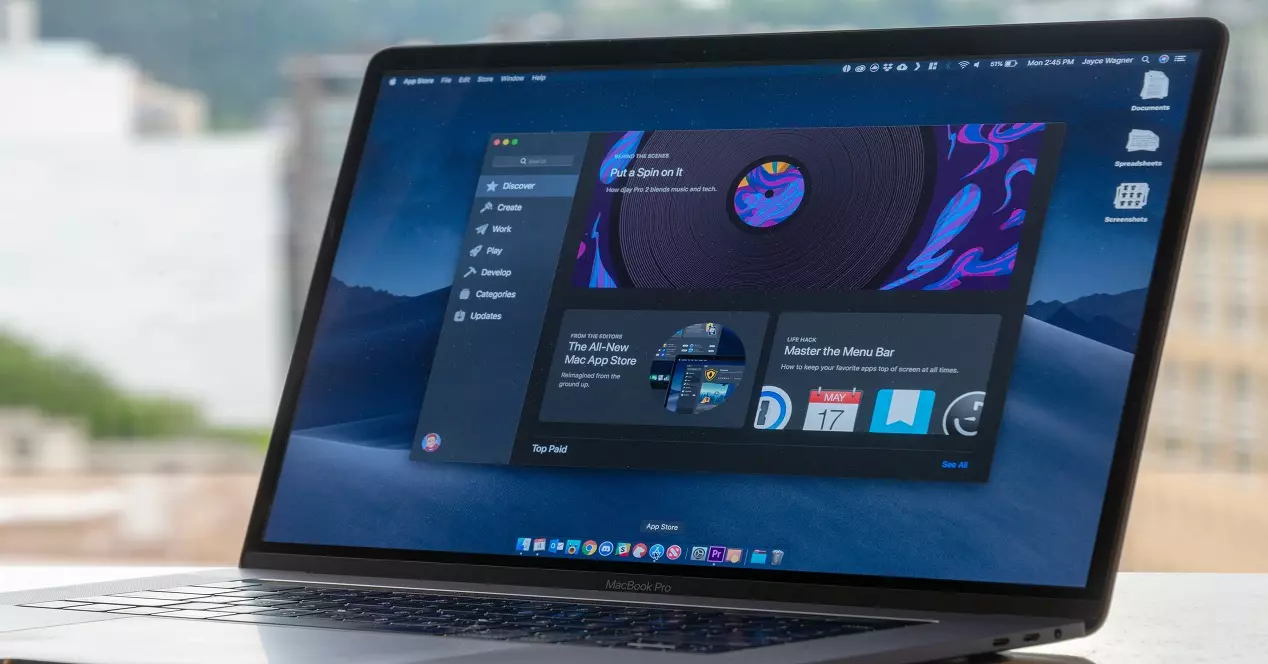
Maak gebruik van appstores
Momenteel heeft elk slim apparaat een applicatiewinkel of zelfs meerdere. Dit kan worden beschouwd als een grote lade met verschillende opties die beschikbaar zijn voor gebruikers om te bestellen om toegang te krijgen tot verschillende applicaties, over het algemeen gerangschikt op hun precieze categorie . Dit is misschien wel de meest aanbevolen methode om elk type applicatie te kunnen downloaden dankzij de beveiligingsbarrières die worden opgelegd.
De legendarische Mac App Store
Iedereen weet dat Apple zijn eigen applicatiewinkels heeft. Het is standaard geïnstalleerd op alle apparaten van het bedrijf, zoals de iPhone of de iPad, en de Mac is geen uitzondering. Hierin groepeert Apple alle ontwikkelaars met hun applicaties. Hoewel, je moet aan een reeks vereisten voldoen en daarom kun je in deze winkel applicaties vinden die meestal veilig zijn. Ze zullen niet worden ontwikkeld om het apparaat rechtstreeks te beïnvloeden of om de veiligheid van de gebruikers die het gebruiken aan te tasten.
De Mac App Store heeft secties die goed gedifferentieerd zijn, zodat je alle applicaties kunt vinden die je nodig hebt. U kunt vinden sociale, organisatie-, productiviteits- of studie-apps, naast vele andere . Om de applicaties op een Mac te downloaden, hoeft u daarom alleen de volgende stappen uit te voeren:
- Open de App Store-app.
- Blader of zoek naar de app die u wilt downloaden.
- Klik op de prijs of de Krijg knop. Als je een knop Openen ziet in plaats van een prijs of een knop 'Ophalen', betekent dit dat je die app al hebt gekocht of gedownload.
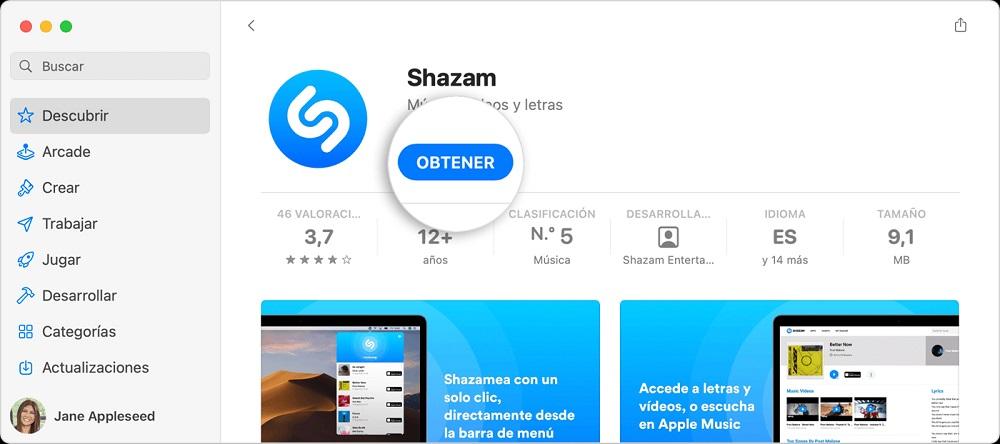
Houd er rekening mee dat als een app een Get-knop weergeeft in plaats van een prijs, de app helemaal gratis is. Op deze manier, wanneer de applicatie moet worden gedownload , worden er geen kosten in rekening gebracht op de bijbehorende kaart. Hoewel we er rekening mee moeten houden dat sommige van deze apps geïntegreerde aankopen hebben, hoewel dit iets is dat uiteindelijk wordt gecontroleerd. Hoewel, in het geval dat de prijs hiervan verschijnt, deze op dat moment zal moeten worden betaald door te bevestigen met een wachtwoord of met Touch ID.
Zijn er andere alternatieven?
Maar de Mac App Store is niet de enige applicatiewinkel die op de Mac kan worden gebruikt. Hoewel de toegang hiertoe vrij beperkt is, aangezien Apple tal van eisen stelt als het gaat om het introduceren van applicaties van derden op hun apparaten. De bekendste externe winkel is: App instellen . Dit is echt interessant, want in ruil voor een maand- of jaarabonnement kun je honderden applicaties op je Mac downloaden die afzonderlijk een enkele prijs hebben. Daarom heb je voor een echt lage prijs toegang tot veel apps die als geheel een veel hogere prijs hebben.
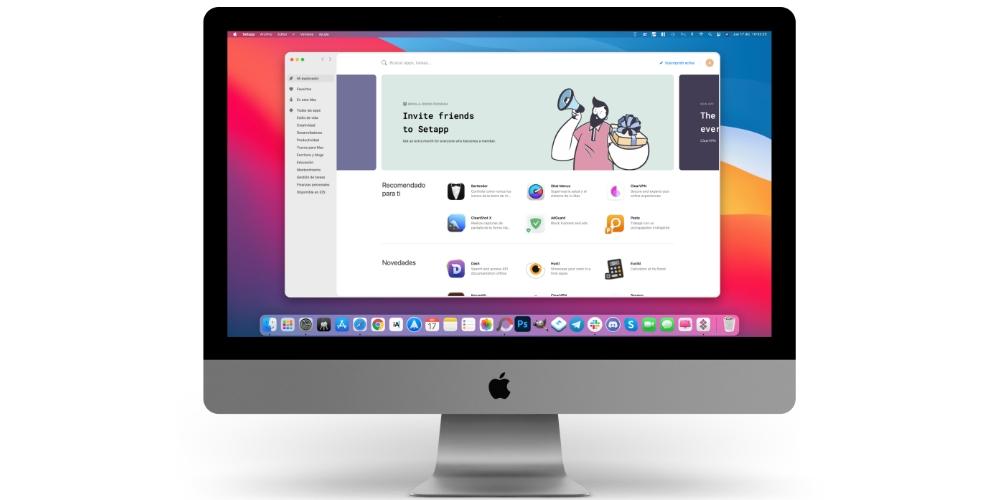
Dit is een service die volledig is geautoriseerd door Apple en alle veiligheidsgaranties heeft. De apps in dit geval zijn van ontwikkelaars die geautoriseerd en zeer vertrouwd zijn. Evenzo moet worden opgemerkt dat deze apps ook op elk moment op de iPhone kunnen worden geïnstalleerd als ze zijn geselecteerd.
De bediening lijkt erg op elkaar, omdat u het alternatief gewoon vanuit de applicatiewinkel moet installeren. Wanneer u naar een toepassing zoekt, moet u op de bijbehorende installatieknop klikken. Hiermee worden de benodigde bestanden gedownload en geïnstalleerd om alles goed te laten werken. Maar naast dit alternatief zijn er weinig meer te vinden vanwege de eisen die gesteld worden aan het dagelijkse gebruik.
Direct downloaden vanuit de browser
Er zijn veel ontwikkelaars die niet rechtstreeks toegang hebben tot de app store. Een van de duidelijkste voorbeelden zijn de applicaties van de Rijksoverheid zelf, al zijn er ook vele anderen die de door Apple opgelegde vergoedingen niet willen betalen. Dat is de reden waarom zijn toepassingen installeert, moet u een webpagina openen via een van de browsers die u op uw Mac hebt geïnstalleerd. In dit geval kunt u direct een bestand downloaden met een .dmg- of .pkg-extensie. . In dit geval, wanneer u het uitvoert, ziet u een normaal installatieprogramma waar u de locatie van de programmabestanden kunt kiezen, evenals de directe toegang om er toegang toe te krijgen.

Houd er rekening mee dat de beveiligings- en privacyvoorkeuren van uw Mac standaard zijn ingesteld om alleen apps uit de App Store te installeren. Maar om toegang te krijgen tot elk type app, moet je naar de Security en privacy-opties en controleer de "App Store en geïdentificeerde ontwikkelaars" optie. Evenzo, als het gaat om het uitvoeren van een externe applicatie, moet u de opening ervan bevestigen als het geen geïdentificeerde ontwikkelaar is. Uiteraard moet u in deze situatie verifiëren met een wachtwoord of Touch ID.
Het gevaar van het installeren van onbekende applicaties
Zoals we eerder hebben vermeld, zijn er veel barrières om onbekende applicaties te kunnen installeren. Apple raadt alleen de installatie aan van apps van ontwikkelaars die geautoriseerd en vooral levensvatbaar zijn. Dit heeft een dwingende reden: de veiligheid van uw persoonlijke gegevens. Het installeren van frauduleuze bestanden is een van de manieren voor hackers om snel toegang te krijgen tot uw persoonlijke gegevens. Maar buiten de gegevens op de opslageenheid, Er kan ook malware worden geïnstalleerd die verschillende delen van het besturingssysteem aantast , zoals toegang tot de webcam of de microfoon. Daarom worden we geconfronteerd met een infectiesysteem dat echt effectief is.
Er zijn veel lokmiddelen op internet om snel een applicatie te installeren die legaal een hoge prijs kan hebben. Maar u moet altijd op uw hoede zijn voor websites die in dit opzicht niet officieel zijn. U moet weten dat niemand software gaat aanbieden die volledig gratis is geprijsd. Als iets gratis is, wordt altijd gezegd dat jij het product bent. En het installeren van een virus op je Mac is niet iets heel prettigs, omdat dit je zal dwingen te lijden aan verschillende relevante problemen, zoals de vertraging van het apparaat of alle beveiligingsproblemen die we eerder hebben genoemd.
Voor al deze redenen, de meest aanbevolen manier om een app te installeren is via de Mac App Store zelf. Hierin zul je, op enkele uitzonderingen na, geen beveiligingsprobleem aantreffen dat ernstig is voor je Mac. Kies waar mogelijk voor het systeem en vermijd vooral die webpagina's die helemaal niet betrouwbaar zijn.